
SCO1200 - DEMONSTRAÇÕES CONTÁBEIS
Essa tela tem como objetivo gerar o demonstrativo de balancete, balanço ou todos.
ABA - DEMONSTRATIVO – BALANCETE
Antes de gerar o balancete/balanço/demonstrativo em PDF na aba "Relatórios", é necessário primeiramente processar, para realizar a carga das informações nos demonstrativos.
Para processar, preencher os campos abaixo:
Tipo: Selecionar o tipo (qual será o demonstrativo);
Empresa: Digitar o código da empresa;
Filial: Digitar o código da filial;
Período: Informar o período inicial e o final;
E clicar em "PROCESSAR".
Se o tipo DRE for selecionado, não habilitar o campo ignorar zeramento e processar.
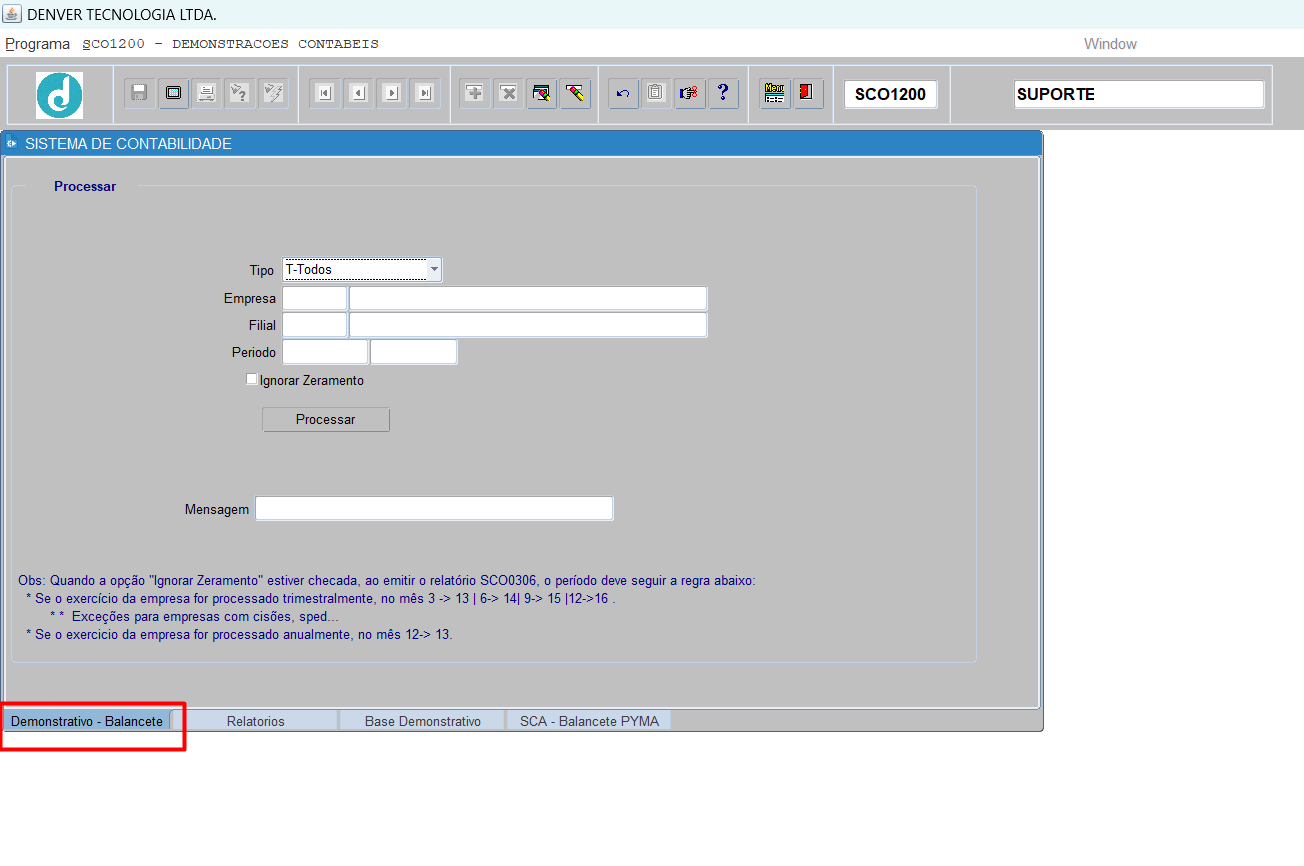
ABA – RELATÓRIOS
Na aba relatórios, é onde geramos os demonstrativos, o qual iremos abordar cada um abaixo.
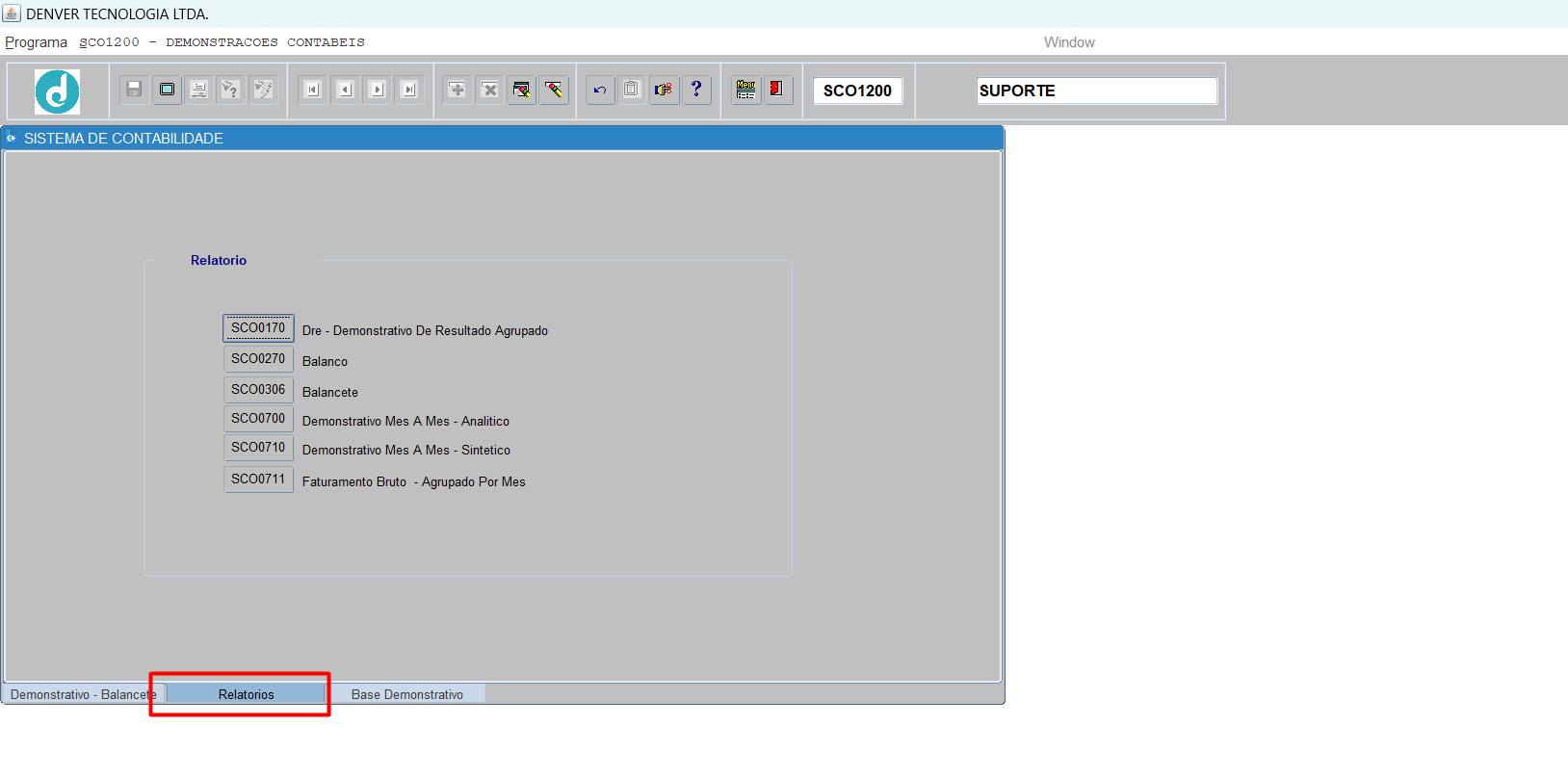
SCO0700 – DEMONSTRATIVO MÊS A MÊS – ANALÍTICO
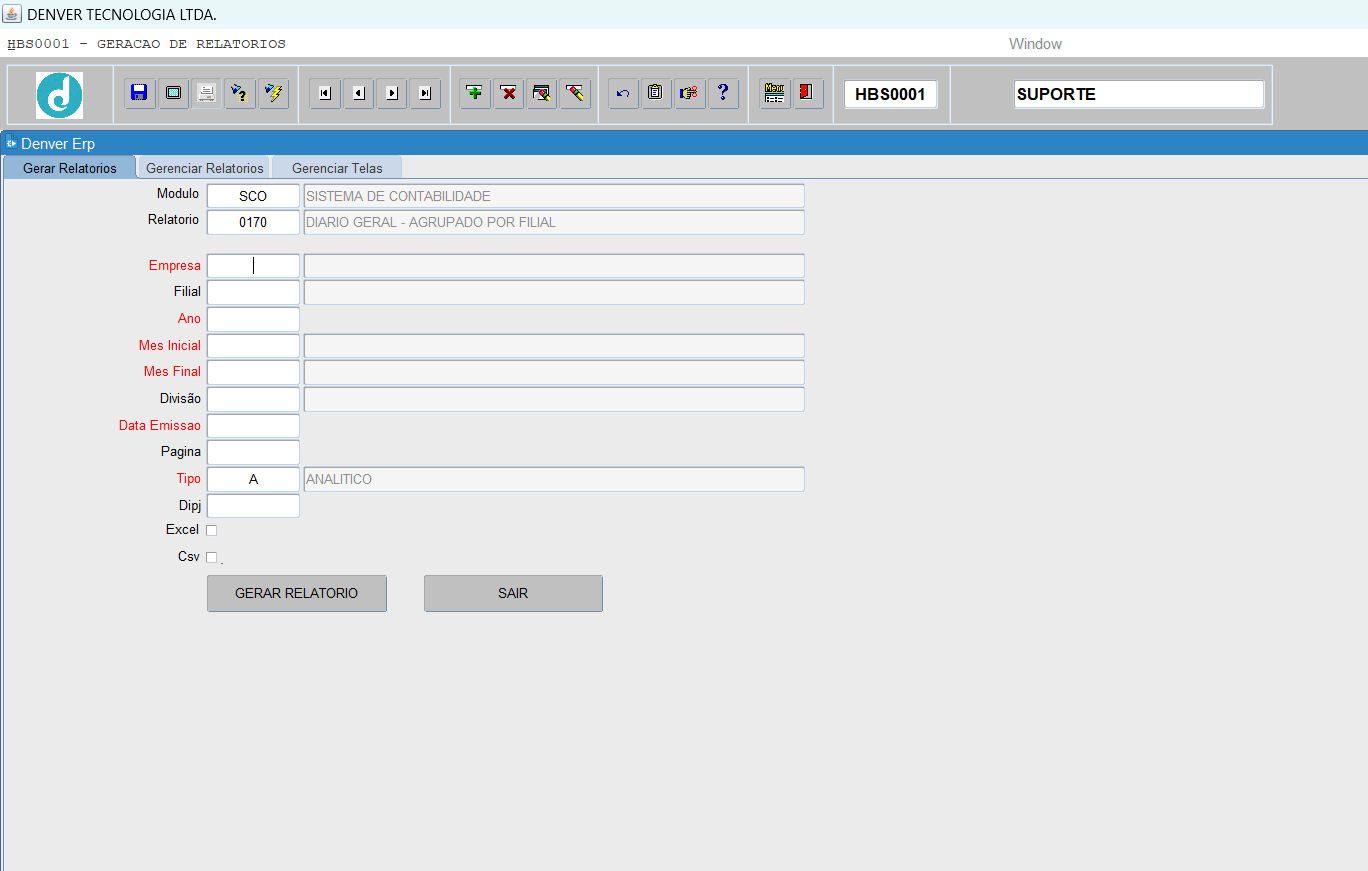
Os campos em vermelho são de preenchimento obrigatório.
Os campos em preto são de preenchimento opcional.
Empresa: Digitar o código da empresa;
Filial: Digitar o código da filial ou deixar em branco para todas as filiais;
Ano: Digitar o ano;
Mês Inicial: Digitar o mês inicial;
Mês Final: Digitar o mês final;
Divisão: Digitar o código da divisão de negócios;
Data de emissão: Digitar a data de emissão;
Tipo: Selecionar o tipo do relatório "A" - Analítico - "S" - Sintético;
Em seguida clicar em "GERAR RELATÓRIO", se o campo gerar Excel/CSV estiver habilitado o mesmo será gerado em Excel e PDF no navegador, caso não esteja habilitado será gerado apenas em PDF no navegador.
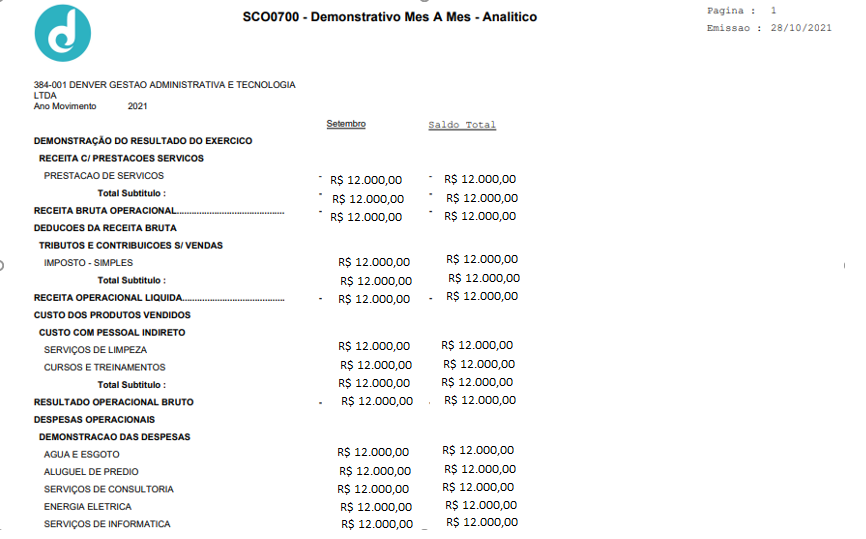
SCO0710 – DEMONSTRATIVO MÊS A MÊS – SINTÉTICO
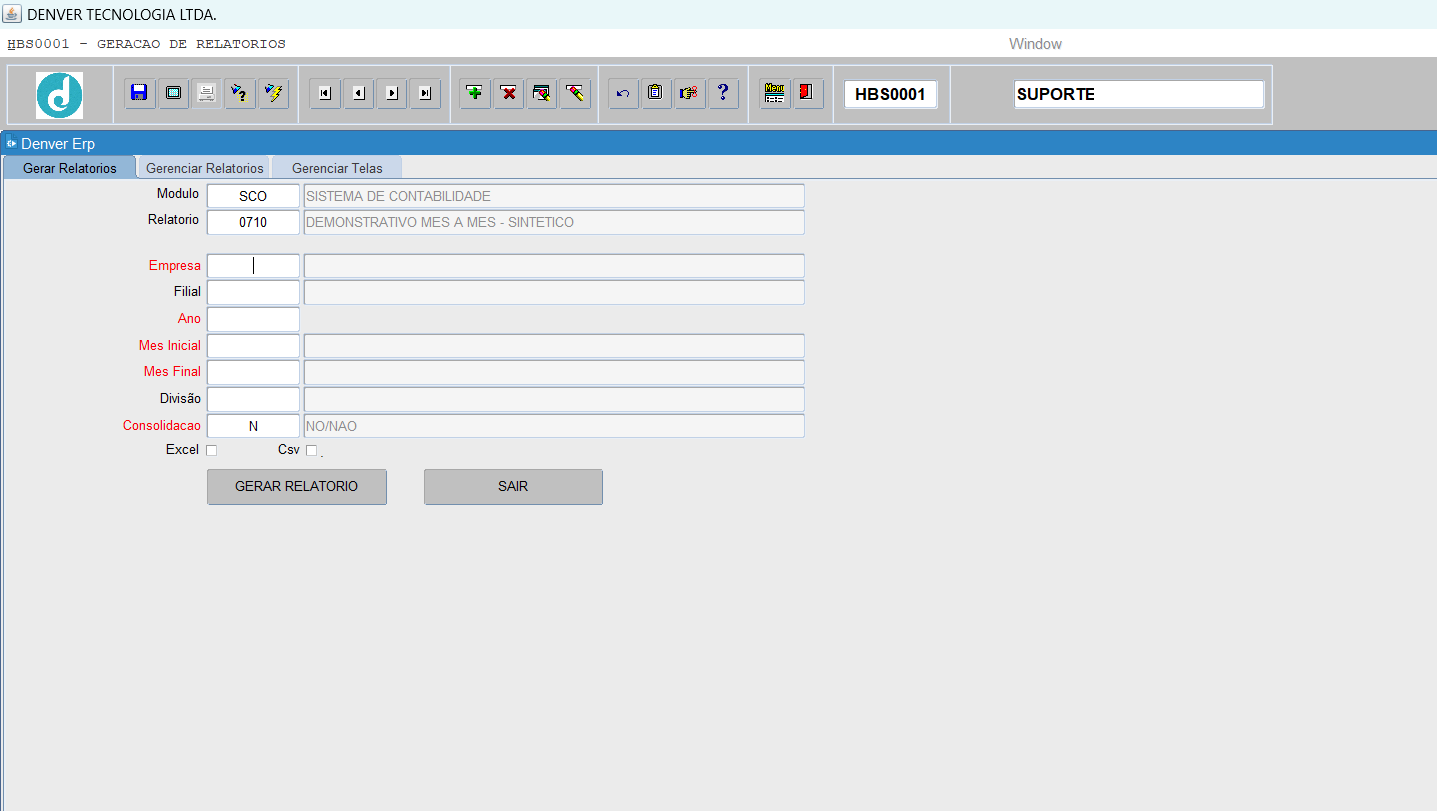
Os campos em vermelho são de preenchimento obrigatório.
Os campos em preto são de preenchimento opcional.
Empresa: Digitar o código da empresa;
Filial: Digitar o código da filial ou deixar em branco para todas as filiais;
Ano: Digitar o ano;
Mês Inicial: Digitar o mês inicial;
Mês Final: Digitar o mês final;
Divisão: Digitar o código da divisão de negócios;
Consolidação: Selecionar o se deseja consolidar o relatório "S" - Sim - "N" - Não - Caso seja selecionado sim, será gerado consolidado pelo grupo de divisão informado;
Gerar Excel? Habilitar, caso deseje que seja gerado em Excel.
Em seguida clicar em "GERAR RELATÓRIO", se o campo gerar Excel estiver habilitado o mesmo será gerado em Excel e PDF no navegador, caso não esteja habilitado será gerado apenas em PDF no navegador.
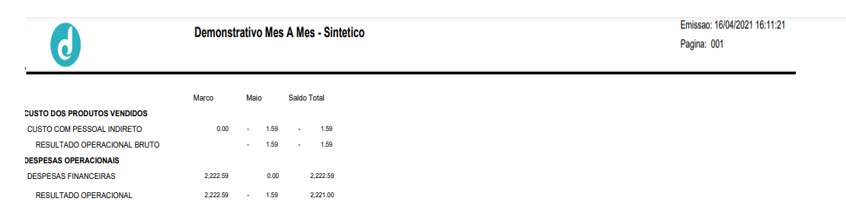
SCO0306 – BALANCETE
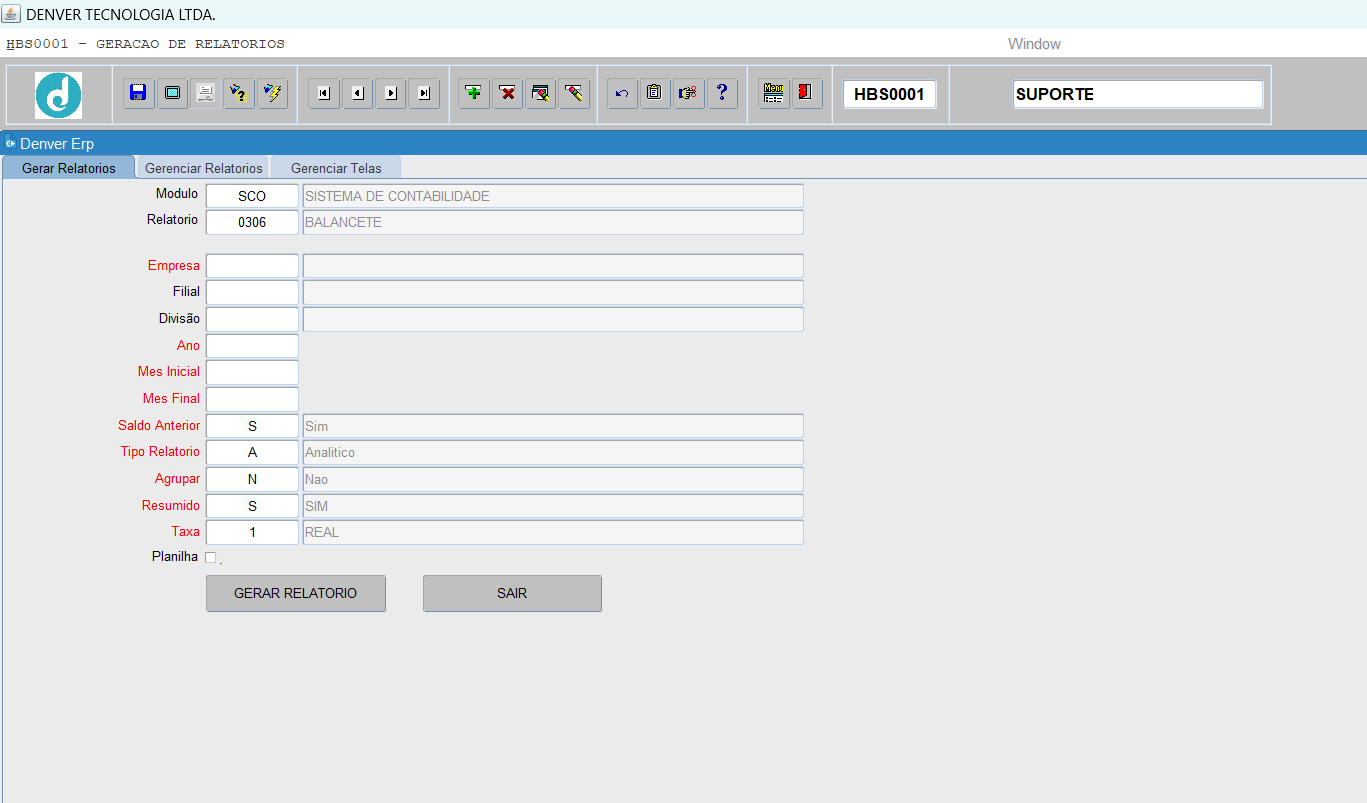
Os campos em vermelho são de preenchimento obrigatório.
Os campos em preto são de preenchimento opcional.
Empresa: Digitar o código da empresa;
Filial: Digitar o código da filial ou deixar em branco para todas as filiais;
Divisão: Digitar o código da divisão de negócios;
Ano: Digitar o ano;
Mês Inicial: Digitar o mês inicial;
Mês Final: Digitar o mês final;
Saldo anterior: Selecionar o se deseja ver o saldo anterior no balancete "S" - Sim - "N" - Não - Caso seja selecionado sim, será gerado o balancete com a coluna com o saldo anterior;
Tipo de Relatório: Selecionar o tipo do relatório "A" - Analítico - "S" - Sintético;
Agrupar: Selecionar o se deseja ver o balancete agrupado "S" - Sim - "N" - Não - Caso seja selecionado sim, será gerado o balancete agrupado;
Resumido: Selecionar o se deseja ver balancete resumido - "S" - Sim - "N" - Não - Caso seja selecionado sim, será gerado o balancete resumido sem aparecer as contas de CLIENTES/FORNECEDOR ;
Taxa: Selecionar a moeda (real/dolar/etc).
Em seguida clicar em "GERAR RELATÓRIO", se o campo gerar Excel estiver habilitado o mesmo será gerado em Excel e PDF no navegador, caso não esteja habilitado será gerado apenas em PDF no navegador.
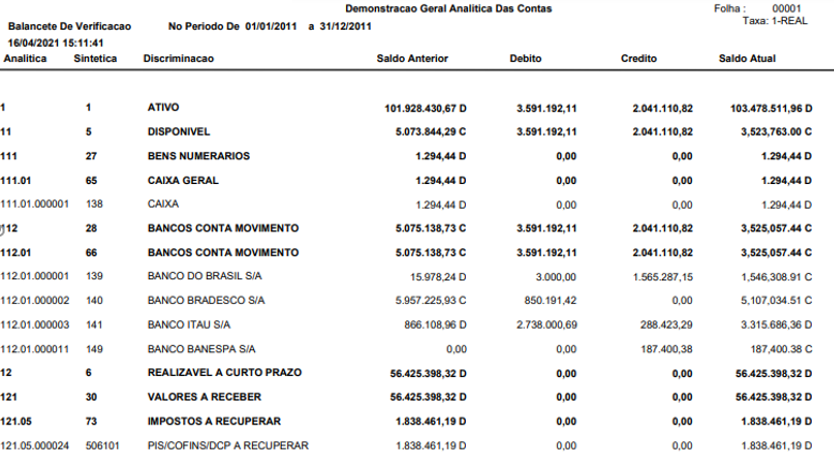
SCO0270 – BALANÇO
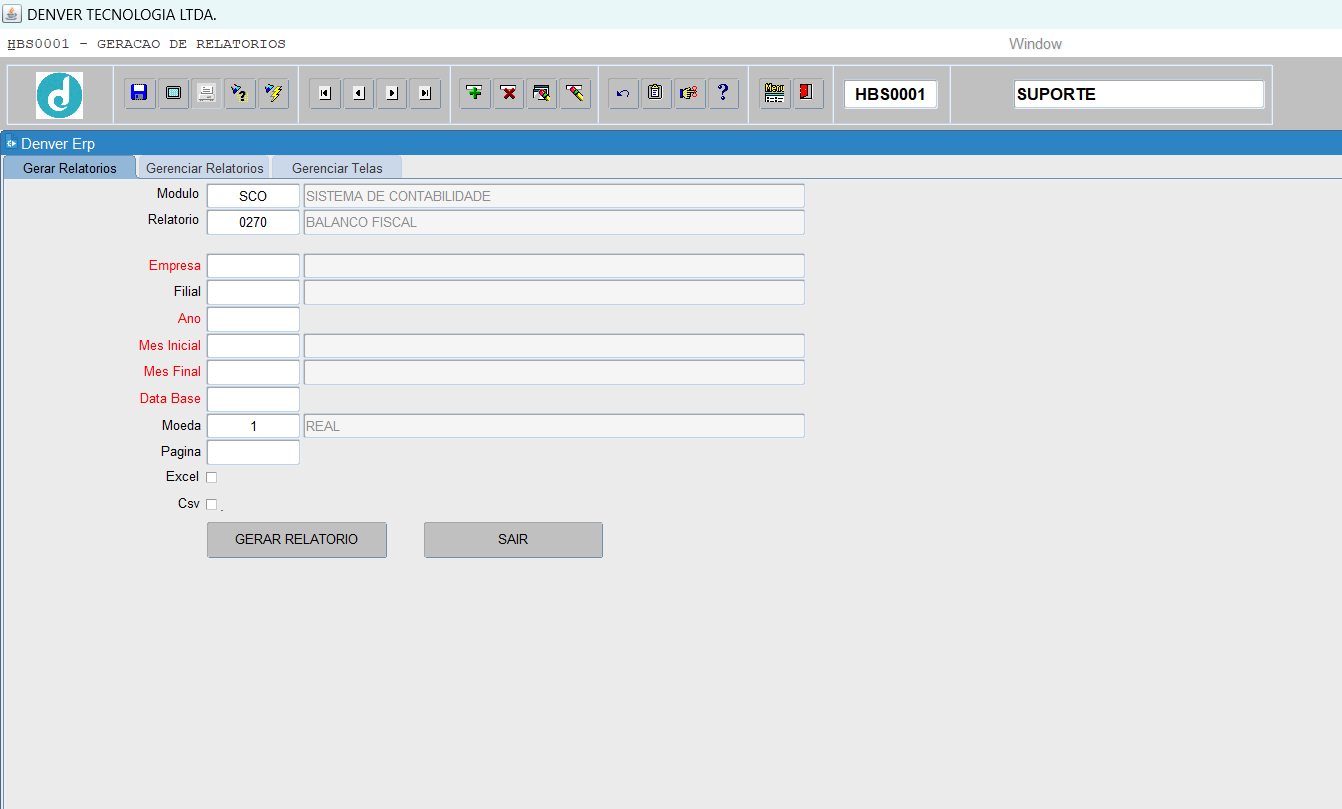
Os campos em vermelho são de preenchimento obrigatório.
Os campos em preto são de preenchimento opcional.
Empresa: Digitar o código da empresa;
Filial: Digitar o código da filial ou deixar em branco para todas as filiais;
Ano: Digitar o ano;
Mês Inicial: Digitar o mês inicial;
Mês Final: Digitar o mês final;
Data Base: Digitar a data base que deve imprimir no relatório;
Moeda: Digitar o código da moeda do relatório;
Pagina: Digitar o número em que deve iniciar o relatório.
Em seguida clicar em "GERAR RELATÓRIO", se o campo gerar Excel estiver habilitado o mesmo será gerado em Excel e PDF no navegador, caso não esteja habilitado será gerado apenas em PDF no navegador.
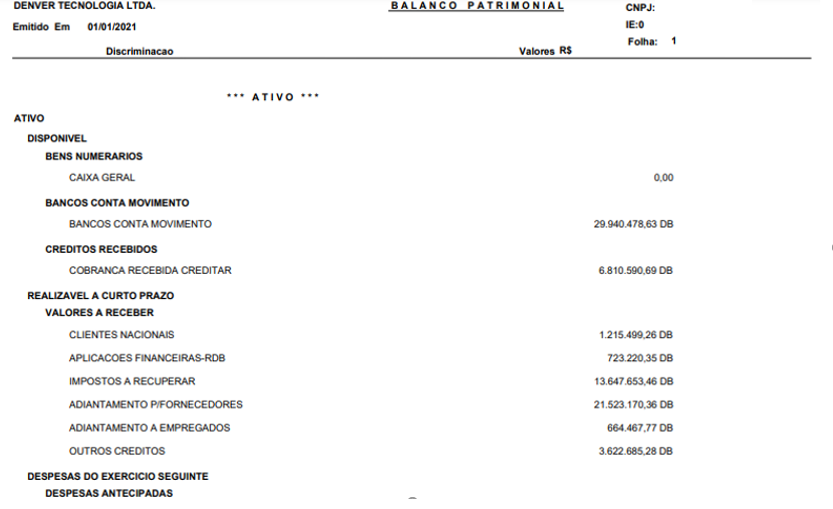
ABA – BASE DEMONSTRATIVO
O objetivo dessa aba é cadastrar e estruturar o demonstrativo DRE.
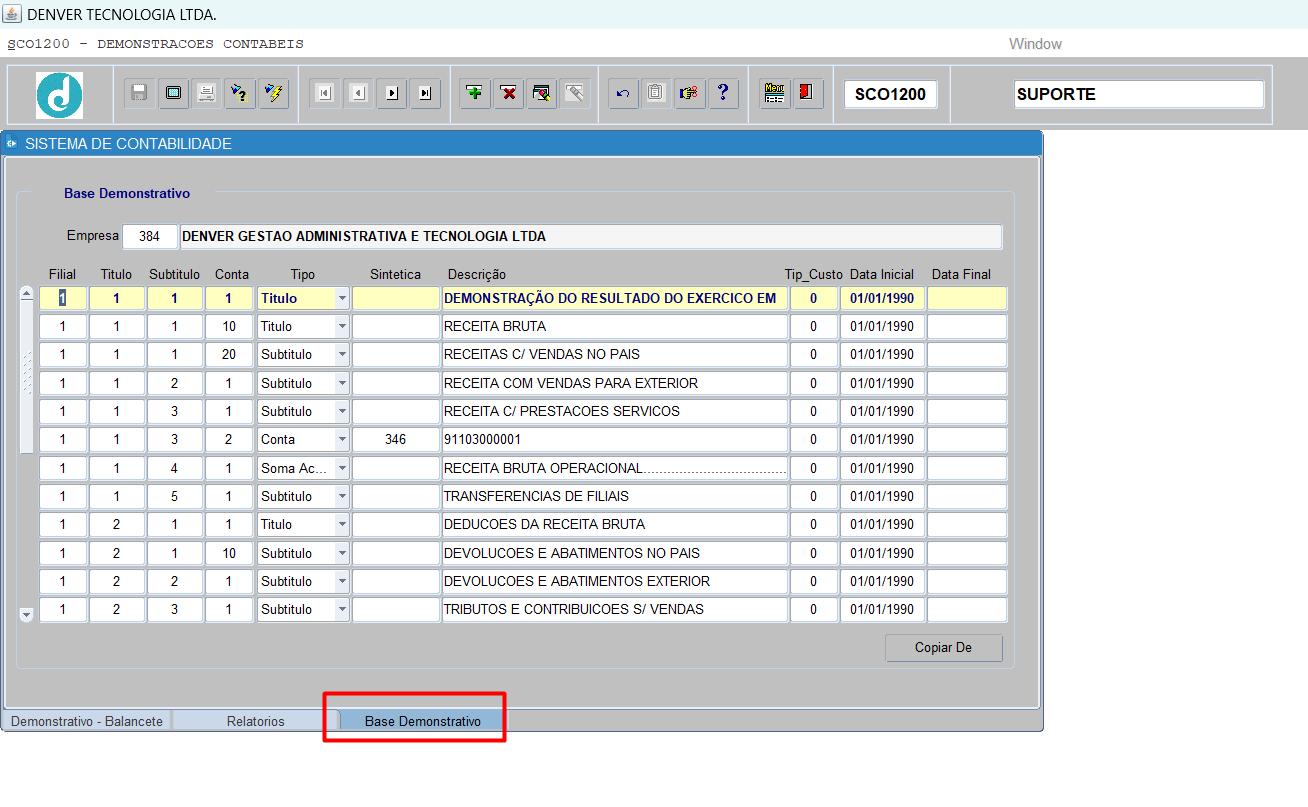
Empresa: Informar o código da empresa;
Filial: Informar o código da filial;
Título: Informar o título da estrutura do DRE;
Subtítulo: Informar o subtítulo da estrutura do DRE;
Conta: Informar o número da conta da estrutura do DRE;
Descrição: Descrição da estrutura da DRE;
Sintética: Informar o número da conta sintética;
Tipo: Selecionar o tipo;
Data inicial: Informar a data inicial dessa base;
Data final: Informar a data final dessa base;
É possível também copiar a estrutura de base da DRE de outra empresa, no botão ![]() , para abrir a janela abaixo.
, para abrir a janela abaixo.
Para copiar de:
Informar o código da empresa origem e destino e clicar no botão Copiar De.

Retorne a tela anterior para realizar a consulta.
Informar o código da empresa, tecle ENTER e já com o cursor no campo filial, tecle F7 ou clique no botão ![]() para iniciar a pesquisa, tecle F8 ou clique no botão
para iniciar a pesquisa, tecle F8 ou clique no botão ![]() para executar a busca e carregar toda a estrutura DRE em tela.
para executar a busca e carregar toda a estrutura DRE em tela.